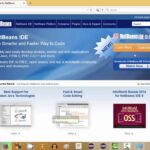Hola a todos, ¿cómo están?, aquí estoy de nuevo con otro rápido tutorial. Hoy les mostraré cómo activar la tecnología virtual desde la configuración de la BIOS en su computadora con Windows, si no pueden encontrarla a través de la configuración del firmware UEFI. Será un tutorial rápido y nos pondremos manos a la obra.
Comenzaremos ingresando al asistente de configuración de la BIOS, lo cual dependerá de la placa base de su computadora. En mi caso, presionaré repetidamente la tecla Escape al apagar y encender mi computadora. Pero les recomiendo que, si están usando una computadora portátil de Dell, HP, Acer o algo similar, busquen en línea el modelo específico de su computadora y averigüen qué tecla o tecla de función deben presionar para ingresar a la configuración de la BIOS.
Reiniciaré mi computadora y accederé a la configuración de la BIOS, y una vez allí, regresaré para continuar el tutorial. ¡Ok, ya volví! Bajo el menú principal, utilizando las teclas de flecha, me desplazaré hacia abajo hasta llegar a «enter setup» y luego presionaré Enter. Es posible que se vea un poco diferente para ustedes, pero nuevamente el concepto será el mismo para todos los que vean este video. Queremos ingresar a la configuración de la BIOS, por lo que deseamos llegar a una pantalla que se vea como esta o se parezca a esta.
Una vez que hayan llegado a esa pantalla, deben buscar una pestaña que diga «configuration» en la parte superior. Utilizando las teclas de flecha, pueden moverse de pestaña en pestaña hasta encontrar algo que diga «configuration». Luego, utilizando las teclas de flecha izquierda y derecha, navegarán hasta llegar a «Intel virtual technology». Junto a él, entre corchetes, dirá «enabled» o «disabled». Si dice «disabled», deben presionar Enter una vez para resaltarlo. Si aparece en blanco, como pueden ver en mi pantalla, significa que esa opción ha sido seleccionada y está lista para ser utilizada. En ese caso, si presiono Enter, obtendré más información al respecto.
Deben hacer lo mismo para la opción «Intel virtual technology» y luego tendrán la opción, utilizando las teclas de flecha, de seleccionar «disabled» y luego presionar Enter para guardar ese cambio. Sin embargo, si ya estaba habilitado, deben seleccionar «enabled». Una vez que hayan salido de esa pequeña pantalla, debería aparecer «Intel virtual technology enabled» en la pantalla inicial.
Una vez que hayan realizado ese cambio, la mayoría de las personas deberían presionar la tecla F10 para guardar la configuración. Como pueden ver en la parte inferior de esta ventana, se indica qué tecla se debe presionar para realizar ciertas acciones. Puede ser diferente en su caso, pero la mayoría de las personas deberían presionar F10 para guardar la configuración. Lo haré para demostrarlo, presionaré F10 para guardar los cambios de configuración y salir.
Una vez que hayan seleccionado «Sí» y presionado Enter, deberían estar listos para comenzar y el soporte de tecnología virtual a través de Intel debería estar habilitado en este momento. Espero que este breve tutorial haya sido de ayuda y como siempre, gracias por verlo. Nos vemos en el próximo tutorial. ¡Hasta luego!
![Restablecer contraseña Windows 8/8.1: Cómo recuperar [Tutorial] Restablecer contraseña Windows 8/8.1: Cómo recuperar [Tutorial]](https://win32diskimager.es/wp-content/uploads/2021/04/win32diskimager.es-2.png)